
发布时间:2023-07-27 来源:win7旗舰版 浏览量:
|
系统软件是指控制和协调计算机及外部设备,支持应用软件开发和运行的系统,是无需用户干预的各种程序的集合,主要功能是调度,监控和维护计算机系统;负责管理计算机系统中各种独立的硬件,使得它们可以协调工作。系统软件使得计算机使用者和其他软件将计算机当作一个整体而不需要顾及到底层每个硬件是如何工作的。
最近,有些用户在Word文档中通过“复制”、“粘贴”来插入CAD图后发现插入的图片非常模糊,同时不可以随时点击编辑,效果很不理想。那么,在Word文档中如何插入清晰CAD图呢?下面,小编就针对此问题来和大家分享操作方法,希望可以帮助到大家。
具体操作步骤如下:
1、打开文档(我这里以在office2013新建一个文档为例子讲解,其他版本的office完全可以参照这个方法),
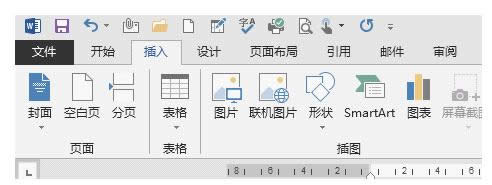
2、点击“插入”,进入插入的相关选项界面
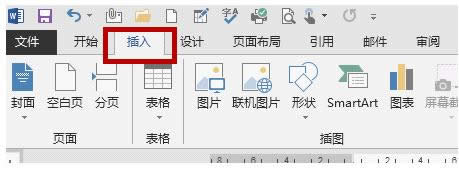
3、点击该快捷菜单栏右上边的“对象”;在出来的选项中点击“选项(J)”,选择"AutoCAD",点击“确定”
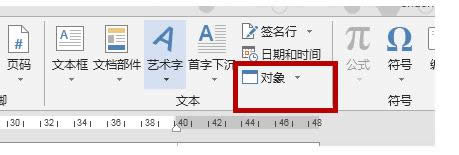
4、这时候正在启动CAD程序,需要一定的时间,启动后自动进入CAD绘图程序,绘制你想要的图,或者将别的CAD中的图复制粘贴在里面。
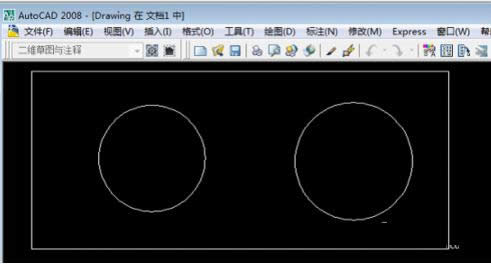
5、利用快捷键:“Ctr+s”,关掉CAD窗口。这时候你回到word界面,你会发现,图十分清晰
(注:关键部分提醒,这里,你需要在CAD绘图界面输入“z”,然后回车,再输入"e",然后回车,这样使得图形在CAD窗口中最大化显示,然后再使用“Ctr+s”,关掉CAD窗口。否则,你插入的CAD图中空白的图框非常大!)
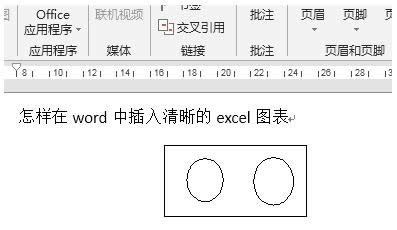
通过以上操作后我们就可以在Word文档插入清晰CAD图了,同时还可以双击图片回到CAD再次编辑哦。有需要的用户不妨来学习上面的内容,希望本文可以帮助到大家。 系统软件一般是在计算机系统购买时随机携带的,也可以根据需要另行安装。 |
有位用户将自己的U盘插入Win7电脑后打开U盘不显示文档,这是怎么回事?下面,小编就来和大家分享:
现在很多用户都非常喜欢玩游戏,不过,在Win7系统玩某些游戏(比如红色警戒等)时需要在局域网安装I
用户在使用电脑的过程中可能会遇到各种问题,当我们遇到一些棘手问题时,最好的方法就是系统还原。不过,
Win7/8/10电脑中excel表格自动求与图文详细教程(图文)
现在,很多用户都需要使用到excel表格,不过,有些用户在使用该表格时不太清楚如何来求和计算。在e